电脑键盘上f1到f12快捷键的功能分别是(电脑键盘f1上的快捷功能怎么开启)
导语:看完记得收藏!电脑键盘上F1-F12快捷键的作用,都是干货!
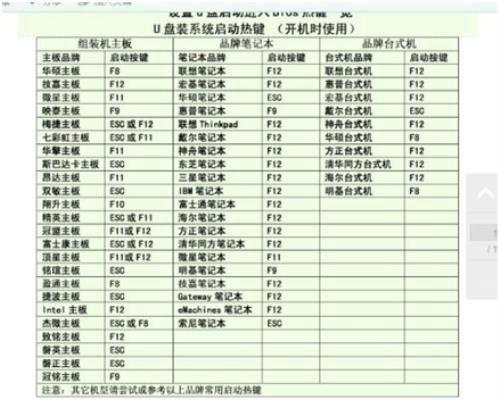
大家好,欢迎关注本期的甲虫科技!
F1到F12作用分别如下:
F1:在资源管理器或桌面,那么按下f1就会出现windows的帮助程序。如果你正在对某个程序进行操作,而想得到windows帮助,则需要按下win+f1。
F2:如果在资源管理器中选定了一个文件或文件夹,按下f2则会对这个选定的文件或文件夹重命名;
F3:在资源管理器或桌面上按下f3,则会出现“搜索文件”的窗口,因此如果想对某个文件夹中的文件进行搜索,那么直接按下f3键就能快速打开搜索窗口,并且搜索范围已经默认设置为该文件夹;
F4:这个键用来打开ie中的地址栏列表,要关闭ie窗口,可以用alt+f4组合键;
F5:用来刷新ie或资源管理器中当前所在窗口的内容。
F6:可以快速在资源管理器及ie中定位到地址栏。
F7:在windows中没有任何作用,不过在dos窗口中,它是有作用的;
F8:在启动电脑时,可进入安全模式,带网络的命令模式,最近一次正确使用配置等,
F9:在windows中同样没有任何作用。但在windows media player中可以用来快速降低音量。
F10:用来激活windows或程序中的菜单,按下shift+f10会出现右键快捷菜单。而在windows media player中,它的功能是提高音量。
F11:可以使当前的资源管理器或ie变为全屏显示。
F12:在windows中同样没有任何作用。但在word中,按下它会快速弹出另存为文件的窗口;
F5刷新
F6定位地址栏
F7无作用
F8显示启动菜单
F9在Windows Media Player快速降低音量
F10激活Windows或程序中的菜单
F11资源管理器或IE变为全屏显示。
F12调出另存为引导菜单
以上便是F1-F12的基本功能,大家基本都是只知其一而未知其二,更多的了解更高效的使用,节省更多时间。预知更多高效高能干货,关注我别走丢哦。
其他键作用
【Esc】取消光标所在行,但不删除内存内容,在不同环境中有不同用途
【PrtScSysRq】屏幕硬拷贝键,在打印机已联机的情况下,按下该键可以将计算机屏幕的显示内容通过打印机输出。
【PauseBreak】暂停键。按该键,能使得计算机正在执行的命令或应用程序暂时停止工作,直到按键盘上任意一个键则继续。另外,按[Ctrl]+[Break]键可中断命令的执行或程序的运行。按一次该键,进入字符插入状态;再按一次,则取消字符插入状态。
【Ins】插入字符开关键
【Del】又名:Delete。字符删除键。按一次该键,可以把当前光标所在位置的字符删除掉。
【Backspace】在“我的电脑”或“Windows资源管理器”中查看上一级的文件夹。
【Home】行首键。按一次该键,光标会移至当前行的开头位置。(当琐定数字键盘后,才会起HOME的作用,否则代表“7,以下同此)
【Tab】键盘上的 Tab 键位于大小写键( Caps Lock )的上面,Tab 键是 tabulator key 的缩写,其含义是“作表的人,制表机,(打字机上为制表用的)跳格键”。它最基本的用法就是用来绘制无边框的表格。
【PgUp】又名:PageUp。向上翻页键。用于浏览当前屏幕显示的上一页内容。
【CapsLock】Capslock键:字母大小写转换键。每按1次转换一下,键盘右上方有对应的大小写指示灯(绿灯亮为大写字母输入模式,反之为小写字母输入模式)。
【Enter】在电脑键盘上有一个写有“Enter”字样并有一弯箭头的按键,被叫做“回车键”。 回车键有两个作用,一是确认输入的执行命令,二是在文字处理中起换行的作用.
【PgDn】又名:PageDown。向下翻页键。用于浏览当前屏幕显示的下一页内容。
【Shift】在 “Windows资源管理器”或“我的电脑中”选种第一个文件夹,按住SHIFT键,选种最后一个文件夹,就可以选种这之间所有的文件夹。
【End】行尾键。按一次该键,光标会移至当前行的末尾。
【Ctrl】在 “Windows资源管理器”或“我的电脑中”选种第一个文件夹,按住Ctrl键,选种最后
感谢大家关注甲虫科技,您的评论和赞赏是我们持续创作的最强动力!
本文内容由快快网络小茹整理编辑!